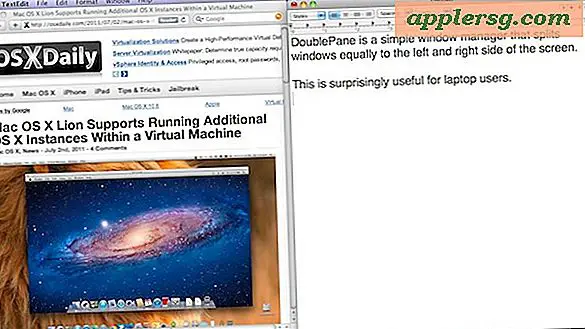Come utilizzare FaceBook Messenger su Mac OS X tramite l'app Messaggi
 Facebook Messenger è un mezzo di comunicazione popolare, ma il Mac non ha un'app di messaggistica Facebook dedicata come l'iPhone o Android ... o lo fa!?! Infatti, puoi usare Facebook Messenger per inviare messaggi agli amici di OS X, e in pochi istanti puoi configurare l'app Mac Messages per funzionare come client di Facebook Messenger in OS X.
Facebook Messenger è un mezzo di comunicazione popolare, ma il Mac non ha un'app di messaggistica Facebook dedicata come l'iPhone o Android ... o lo fa!?! Infatti, puoi usare Facebook Messenger per inviare messaggi agli amici di OS X, e in pochi istanti puoi configurare l'app Mac Messages per funzionare come client di Facebook Messenger in OS X.
Usare Facebook Messenger dal Mac è davvero semplice, ma è completamente separato dalla configurazione della condivisione di Facebook dal Mac, quindi se hai fatto l'uno ma non l'altro, devi completare entrambi per avere le funzioni complete di condivisione di Facebook, pubblicazione e messaggistica disponibili in OS X.
Come aggiungere Facebook Messenger ai messaggi in OS X
In pratica questo trasforma la tua app Messaggi in un client Mac Facebook Messenger completo, ti verrà impostato in pochi secondi con queste istruzioni:
- Apri l'app Messaggi sul Mac se non lo hai ancora fatto
- Apri il menu "Messaggi" e scegli "Aggiungi account ..."
- Dalla schermata dell'account del messaggio, seleziona "Altri account account ..." e fai clic su "Continua"
- Apri il menu accanto a "Tipo account" e seleziona "Jabber" dall'elenco
- In "Nome account" inserisci il nome utente del tuo account Facebook come segue: [email protected] (un nome utente Facebook è qualunque sia l'URL del tuo profilo Facebook, ad esempio: "www.facebook.com/tuo_nome_qui" il nome utente sarebbe " your_name_here "e il nome dell'account sarebbe quindi [email protected])
- Inserisci la password del tuo account Facebook nel campo della password, questa è la stessa che usi per accedere a Facebook dal web o dalle app
- Ignora tutte le altre impostazioni e scegli "Crea" - questo configura il client di messaggistica di Facebook e in un attimo vedrai la tua lista di amici di Facebook come una lista di amici, completa di nomi di amici e di foto di profili di amici
- Invia messaggi a chiunque nell'elenco, come al solito, le conversazioni passano attraverso Facebook Messenger






Se sei su un Mac, la possibilità di avere le conversazioni di Facebook Messenger direttamente nell'app Messaggi di OS X è davvero molto carina, le conversazioni appariranno accanto ad altri messaggi di testo e iMessages, Google Chat, Yahoo Messenger o comunicazioni AOL / AIM .
Una volta che Facebook Messenger è stato aggiunto ai messaggi, quando si apre l'app Messaggi, verrà automaticamente effettuato l'accesso a Facebook Messenger. Per disconnettersi da Facebook Messenger in Messaggi, è sufficiente aprire la voce di menu "Messaggi" e scegliere "Disconnetti da chat.facebook.com". Allo stesso modo, è possibile effettuare il login anche in questo modo.
Puoi accedere alla lista di amici di Facebook in qualsiasi momento dalla voce di menu "Windows" nell'app Messaggi, dove puoi anche impostare il tuo stato online o offline o lontano.
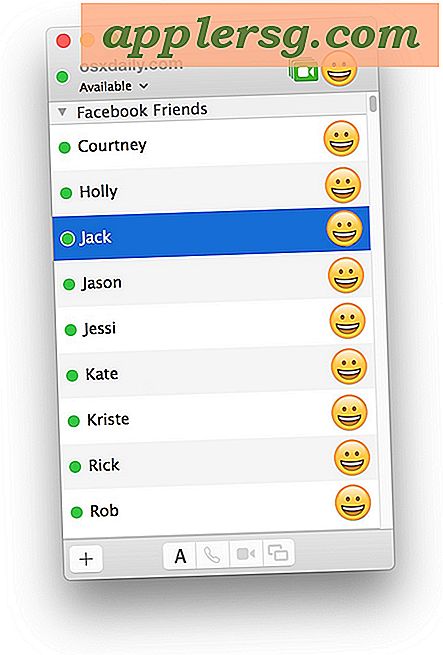
Questo sicuramente ha la possibilità di avere una finestra del browser aperta su Facebook.com su un Mac, e se hai impostato i post di Facebook e li hai condivisi su OS X ora hai molte delle funzionalità di Facebook direttamente in OS X senza dover andare al sito Web per parlare con gli amici, condividere contenuti o pubblicare aggiornamenti di stato.
Cosa succede se non si dispone di messaggi per OS X? Tutti i Mac moderni dovrebbero, ma se utilizzi una versione precedente del software di sistema Mac con l'app iChat, non preoccuparti, puoi anche utilizzare la chat di Facebook anche in iChat. La configurazione e il processo di installazione sono leggermente diversi, ma il protocollo è lo stesso della possibilità di avere una conversazione completa con i tuoi amici di Facebook. Quindi, qualunque sia la tua versione di OS X su qualunque tuo Mac, starai su Facebook. Buon per te. E no, se Facebook è stato bloccato sulla rete o sul file hosts, questo non lo bypasserà.